Ok deh langsung saja sebelum kita melakukan pengeditan sebaiknya kalian siapkan beberapa software di bawah ini.
- HexEditor [ Download ]
- SjBoy [ Download ]
- Mig33 v4.2 [ Download ]
- default_v2 [ Download ]
Silakan kalian download semua file yang sudah saya berikan di atas dan lakukan penginstallan di komputer kalian, setelah semua selesai maka kita tinggal menyiapkan 3 gambar untuk di pasang ke aplikasi mig33, berikut adalah gambar yang nanti akan kamu ganti/edit
Jadi yang akan kita ubah adalah Gambar Edited By , Gambar Theme , dan Gambar Enter Room , di bawah ini adalah gambar aslinya
Dimensions : 108 x 69
Bytes : 9012
Hex : 2334
Dimensions : 159 x 129
Bytes : 24412
Hex : 5F5C
Dimensions : 57 x 53
Bytes : 3200
Hex : C80
Nah jika hasil hex nya ganjil maka tambahilah angka nol ( 0 ) , jadi hasil hex dari gambar enter room tersebut yang tadinya C80 sekarang jadi 0C80
Buat contohnya saya akan menggunakan gambar di bawah ini untuk mengganti gambar edited by
Dimensions : 96 x 33
Bytes : 5578
Hex :15CA
Untuk mengetahui bytes dari gambar silakan kalian klick kanan pada gambar lalu pilih properties dan untuk mengetahui hex nya kalian tinggal menggunakan calculator yang ada di komputer dengan cara klick Start > Programs > Accessories > Calculator
Setelah calculator terbuka pastikan berada pada tampilan Scientific dengan cara klick View > Scientific seperti gambar di bawah ini
Nah untuk mengetahui hex dari sebuah gambar silakan masukan bytes dari gambar tersebut ke calculator lalu klick hex seperti gambar di bawah ini
Ok deh di karenakan kita sudah mengetahui hex dari gambar tersebut maka sekarang kita tinggal melakukan pengeditan, silakan kalian buka HexEditor yang sudah kalian download sekaligus install tadi , lalu klick File > Open... dan pilih default_v2 yang sudah kalian download tadi
Setelah kebuka maka sekarang kalian klick Edit > Find... lalu masukan di kolomnya 2334 ( hasil hex dari gabar edited by yang akan di ganti dengan punya kalian )
maka hasilnya akan muncul seperti gambar di bawah ini
setelah itu pastikan posisi kursor ada antara 23 34 | 89 50
sekarang silakan klick Edit > Select Block dan di kolom diisi dengan 2334
maka hasilnya akan muncul seperti gambar di bawah ini
silakan klick kanan pada block tersebut lalu pilih delete sehingga posisi kursor ada di antara 23 34 | 00 79
nah gantilah 23 34 dengan hex dari gambar kalian , karena disini saya menggunakan contoh gambar Belajar Sama Agori seperti yang kalian lihat di atas dan hex dari gambar tersebut adalah 15 CA maka kita ganti angka hex 23 34 dengan 15 CA
pastikan posisi kursor berada di antara 15 CA | 00 79 lalu klick File > Insert File... dan pilihlah gambar yang tadi
setelah gambar sudah di masukan maka sekarang kita geser kursor ke paling atas
block lah kode yang ada di bawah nomor 7 dan 8 karena itu akan kita ganti, coba kalian liat bytes yang ada di pojok kanan bawah yang sudah saya lingkari dengan warna merah, nah hitunglah bytes tersebut dengan menggunakan calculator sama seperti waktu kalian merubah bytes ke hex pada gambar tadi, disitu tertulis jumlah bytes adalah 49149 nah bytes tersebut kita kurangi 9 sehingga 49149 - 9 = 49140
nah hasil hex dari 49140 bytes adalah 8FF4 maka gantilah yang ada di bawah angka 7 dan 8 dengan 8F F4
tinggal kalian save dengan cara klick File > Save , nah setelah itu maka hasilnya akan ada file default_v2.BAK dan default_v2 , yang default_v2.BAK itu adalah default yang sebelum kita edit tadi sedangkan yang default_v2 adalah default yang sudah berhasil kita edit.
sekarang tinggal proses memasukan default_v2 itu kedalam aplikasi mig33, oy sebelumnya silakan kalian pindahkan default_v2 dan Mig33 v4.2.jar pada satu folder
klick kanan pada Mig33 v4.2.jar pilih Open With > WinRAR archiver > Add > pilih default_v2 yang sudah kalian edit tadi dan OK
setelah itu lakukan lah pengetest an dengan menggunakan SjBoy yang sudah kalian download sekaligus install tadi , jika memang berhasil maka hasilnya akan seperti gambar di bawah ini
itu berarti kamu sudah berhasil dalam pengeditan.
untuk merubah gambar thema dan gambar enter room caranya sama kaya merubah gambar edited by, yang beda hanyalah kode hex yang di gantinya saja.
-- Yang Perlu Kalian Edit --
1. 2334 = Gambar Edited By
2. 5F5C = Gambar Theme
3. 0C80 = Gambar Enter Room
-- Keterangan --
- Dalam proses pengeditan harus menggunakan default_v2 yang sudah saya berikan di atas, karena jika default_v2 orang lain maka kode yang mesti di ubah juga berbeda lagi.
- Lakukan pengeditan sesuai urutan yang sudah saya jelaskan di atas [ gambar edited by , gambar theme , gambar enter room ]
- Untuk membuat logo silakan menggunakan AAA Logo [ Download ]








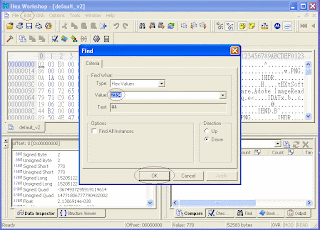












 BERKAITAN
BERKAITAN
masih 0 komentar untuk Edit Theme Mig33 via HexEditor
Posting Komentar